'>
A frissített MSI alaplap-illesztőprogramok magas játékteljesítményt nyújtanak. Ezért fontos, hogy az illesztőprogramokat naprakészen tartsák. Itt megtudhatja, hogyan lehet letölteni és telepíteni a legújabb MSI alaplap-illesztőprogramokat.
1. út: Töltse le manuálisan az illesztőprogramokat
2. út (ajánlott): Az illesztőprogramok automatikus letöltése és telepítése
1. út: Töltse le manuálisan az illesztőprogramokat
Az MSI folyamatosan új meghajtókat bocsát ki az alaplapokhoz. Tehát meglátogathatja a weboldalukat, hogy ellenőrizze és letöltse az alaplaphoz szükséges legújabb illesztőprogramokat. Az illesztőprogram mindig letölthető a TÁMOGATÁS részben.
Menj MSI webhelyet, és a gyors kereséshez adja meg a termék nevét. Ezután kövesse a képernyőn megjelenő utasításokat a szükséges illesztőprogramok letöltéséhez.

Javasoljuk, hogy gyakran ellenőrizze az illesztőprogram kiadását, hogy időben beszerezhesse a legújabb illesztőprogramokat. Ha nincs ideje és türelme, megfontolhatja a használatát 2. út .
2. út:Automatikusan töltse le és telepítse az illesztőprogramokat
Ha nincs ideje, türelme vagy számítógépes ismerete az MSI alaplap-illesztőprogram manuális frissítésére, akkor automatikusan megteheti Driver Easy .
A Driver Easy automatikusan felismeri a rendszerét, és megtalálja a megfelelő illesztőprogramokat. Nem kell pontosan tudnia, hogy a számítógépe melyik rendszert futtatja, nem kell kockáztatnia a rossz illesztőprogram letöltését és telepítését, és nem kell aggódnia a hiba miatt a telepítés során.
Az illesztőprogramokat automatikusan frissítheti a Driver Easy INGYENES vagy Pro verziójával. De a Pro verzióval mindössze 2 kattintás szükséges (és teljes támogatást és 30 napos pénzvisszafizetési garanciát kap) :
1) Letöltés és telepítse a Driver Easy programot.
2) Futtassa az Illesztőprogramot és kattintson Szkenneld most . A Driver Easy átvizsgálja a számítógépet, és felismeri a problémás illesztőprogramokat.
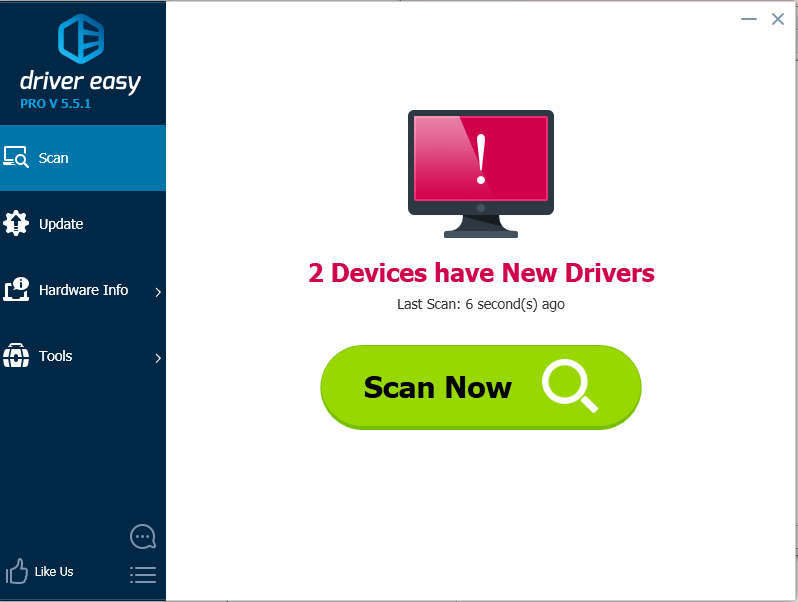
3) Kattintson a gombra Frissítés gomb egy megjelölt mellett MSI eszköz segítségével automatikusan letöltheti az illesztőprogram megfelelő verzióját, majd manuálisan telepítheti (ezt az INGYENES verzióval is megteheti).
Vagy kattintson az Összes frissítése gombra, hogy automatikusan letöltse és telepítse a hiányzó vagy elavult illesztőprogramok megfelelő verzióját a rendszerén (ehhez a Pro verzióra van szükség - a frissítésre kattintva az összes frissítésre kattint).
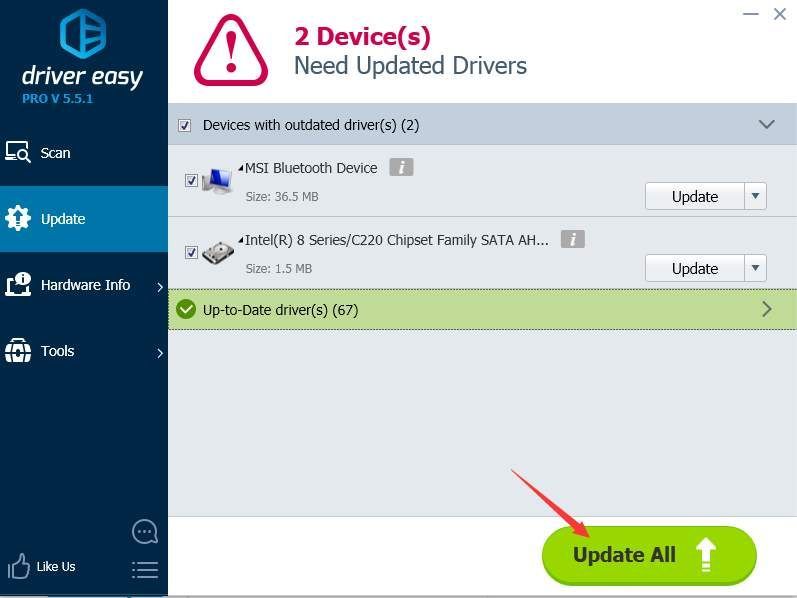
Használja az 1. vagy a 2. módot az MSI alaplap-illesztőprogramok frissítéséhez. Válasszon egy könnyebb módot, amely sok időt takarít meg Önnek. Ha bármilyen kérdése vagy ötlete van, nyugodtan hagyja meg észrevételeit alább.
![[MEGOLDVA] Pathfinder: A Wrath of the Righteous folyamatosan összeomlik](https://letmeknow.ch/img/knowledge/51/pathfinder-wrath-righteous-keeps-crashing.jpg)




![MSVCR71.dll nem található [Megoldva]](https://letmeknow.ch/img/knowledge-base/54/msvcr71-dll-was-not-found.jpg)
